- Home ›
- WordPressの使い方 ›
- カテゴリーとタグの設定 ›
- HERE
新規タグの作成
記事に設定するタグを作成する方法について解説します。タグはあらかじめ作成しておく方法と記事を作成する時に合わせて作成する方法があります。なおWordPressではカテゴリーとタグがありますが、カテゴリーは主に同じような記事を分類するために使われることが多いのに対してタグは記事の中で使われている重要なキーワードを分かるように使われます。
1.タグの作成
2.記事作成時にタグも同時に作成
カテゴリーを作成するには管理画面の「投稿」メニューの中にある「タグ」メニューをクリックして下さい。
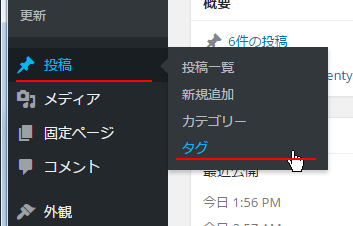
「タグ」画面が表示されます。
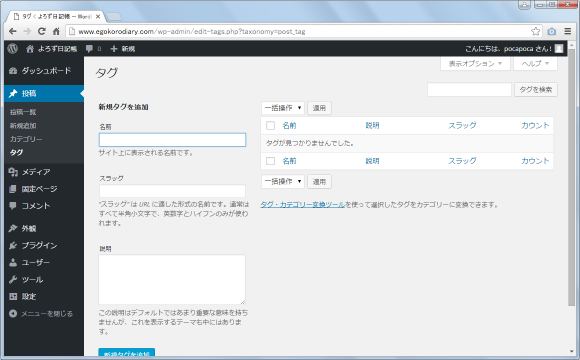
画面右側に作成済のタグ一覧が表示されます。カテゴリーの場合はデフォルトカテゴリーというものがありましたが、タグは記事に必ず一つ必要ということはありませんのでデフォルトタグのようなものはありません。その為、タグは自動的には一つも作られていません。
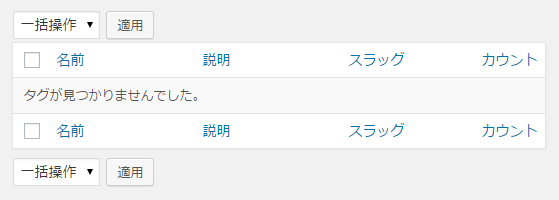
新規にタグを追加するには画面左側のテキストボックスに入力を行います。
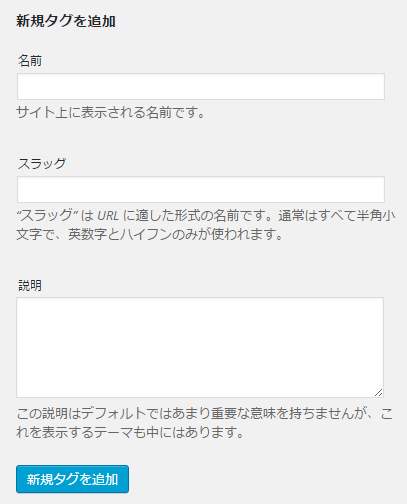
「名前」にはタグ名を入力します。記事にタグを設定した場合、ブログを表示した時にここで入力したタグの名前が表示されます。
「スラッグ」は記事をデフォルトではないパーマリンク形式で表示する場合や、タグ一覧のページを表示する場合などにURLの一部として使用されます。日本語でも指定は可能ですがURLの一部で使用される場合があるので半角英数とハイフンだけを使って指定することをお勧めします。
「説明」はタグの説明です。現在使用しているテーマでは説明に入力したものはどこにも表示されないですが表示されるテーマもあるようです。
今回は次のように入力しました。入力が終わりましたら画面下部にある「新規タグを追加」ボタンをクリックして下さい。
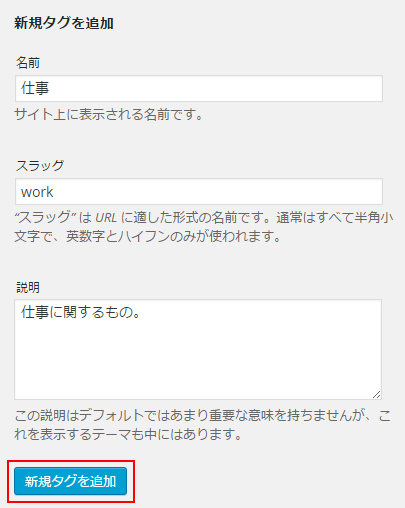
タグが新しく作成されました。作成されたタグは画面右側のタグ一覧の中に表示されます。
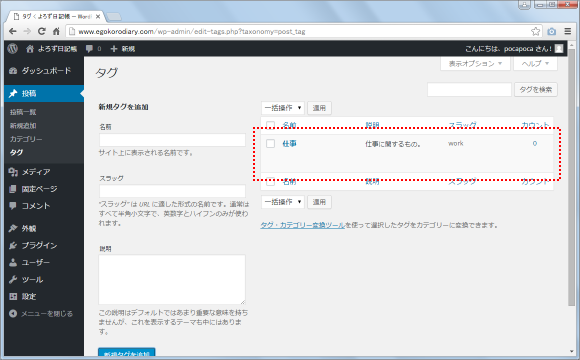
作成したタグを記事を作成する時に指定することができます。タグを記事に指定する方法については「記事にタグを設定」をご覧下さい。
先ほどはあらかじめタグを作成しておく方法をご紹介しましたが、記事を新規に作成する時にタグを同時に作成することもできます。タグは複数の記事で同じタグを設定できますが、利用の仕方として記事毎に都度設定することが多いものなので、あらかじめ作っておくよりも記事作成時に合わせてタグを作成するといった利用の方が多いかと思います。
それでは実際に試してみます。記事の新規作成画面を表示して下さい。
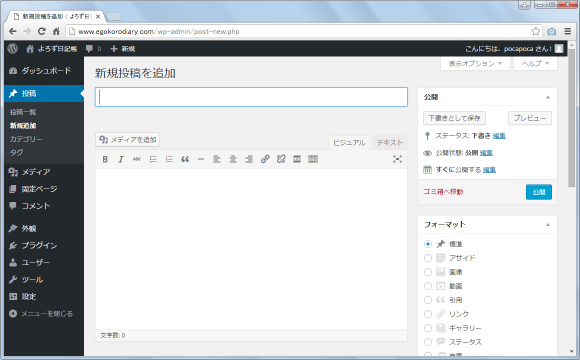
右サイドバーにタグを設定するブロックがあります。タグの場合は作成されているものがあってもカテゴリーのように表示されません。
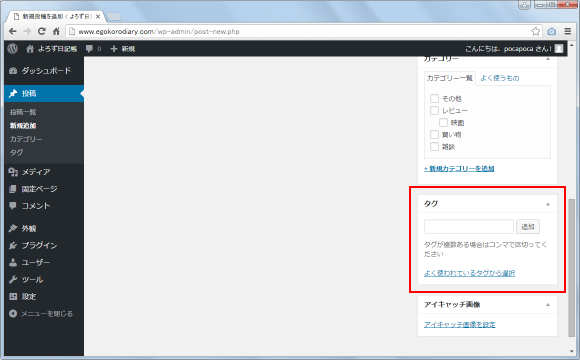
タグを作成するにはテキストボックスにタグの名前を入力して下さい。複数のタグを設定する場合はカンマで区切って入力します。入力が終わりましたら「追加」ボタンをクリックして下さい。
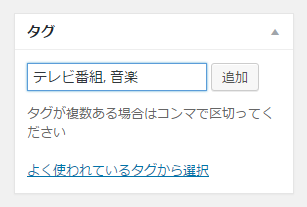
新しいタグが作成され記事に追加されます。追加されたタグはテキストボックスの下に表示されます。
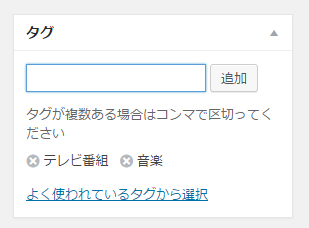
このように記事を作成する時に合わせてタグを作成する方法は便利なのですが注意点もあります。あらかじめタグを作成する場合は「スラッグ」を指定できるのですが、記事と同時に作成する場合はスラッグを指定する箇所がなくタグの名前に入力した値が自動的にスラッグにも設定されます。
「投稿」メニューの中にある「タグ」メニューをクリックし「タグ」画面を表示してみると、先ほど作成したタグの名前とスラッグが同じ値になっていることが確認できます。
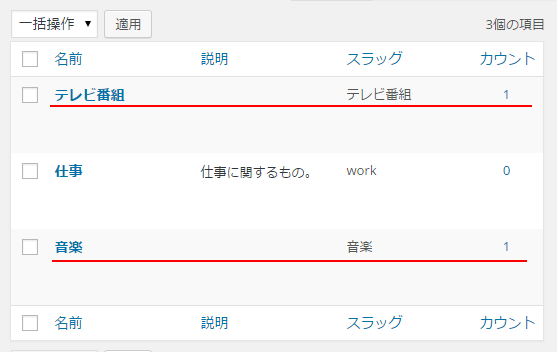
スラッグは日本語でも問題ありませんが、URLの一部にも使われます。必要であればあとからタグを編集し、スラッグを半角英数の値で設定しなされて下さい。
( Written by Tatsuo Ikura )


 AdminWeb
AdminWeb